SQL Server 2019 安装教程
下载安装SQL:
1、下载SQL Server 2019 Developer 官方网址:下载地址。
2、下拉选择免费版本,直接点击下载(别问,问就是家境贫寒😂)。
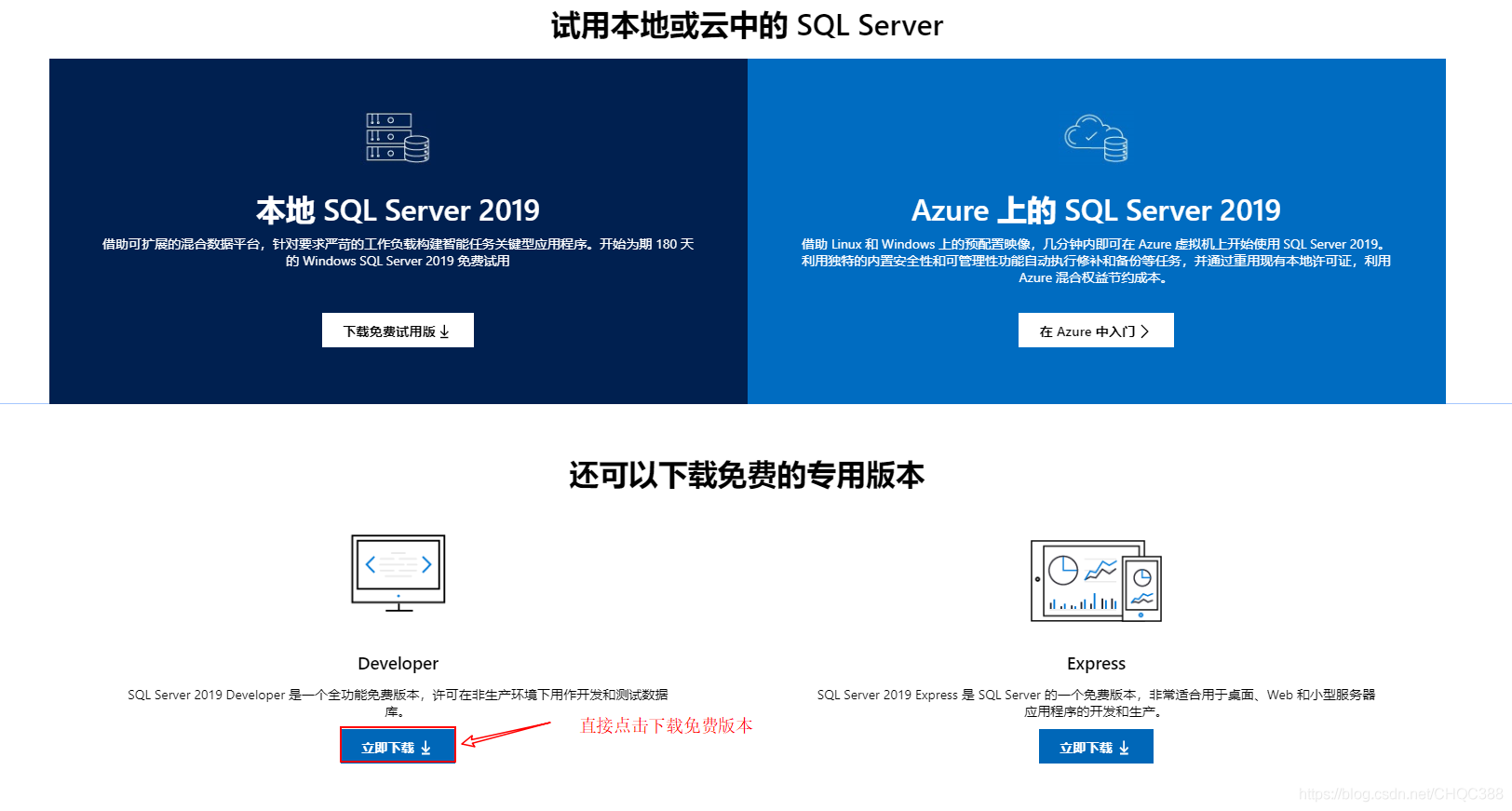
3、双击启动安装文件,示例:

4、等待…
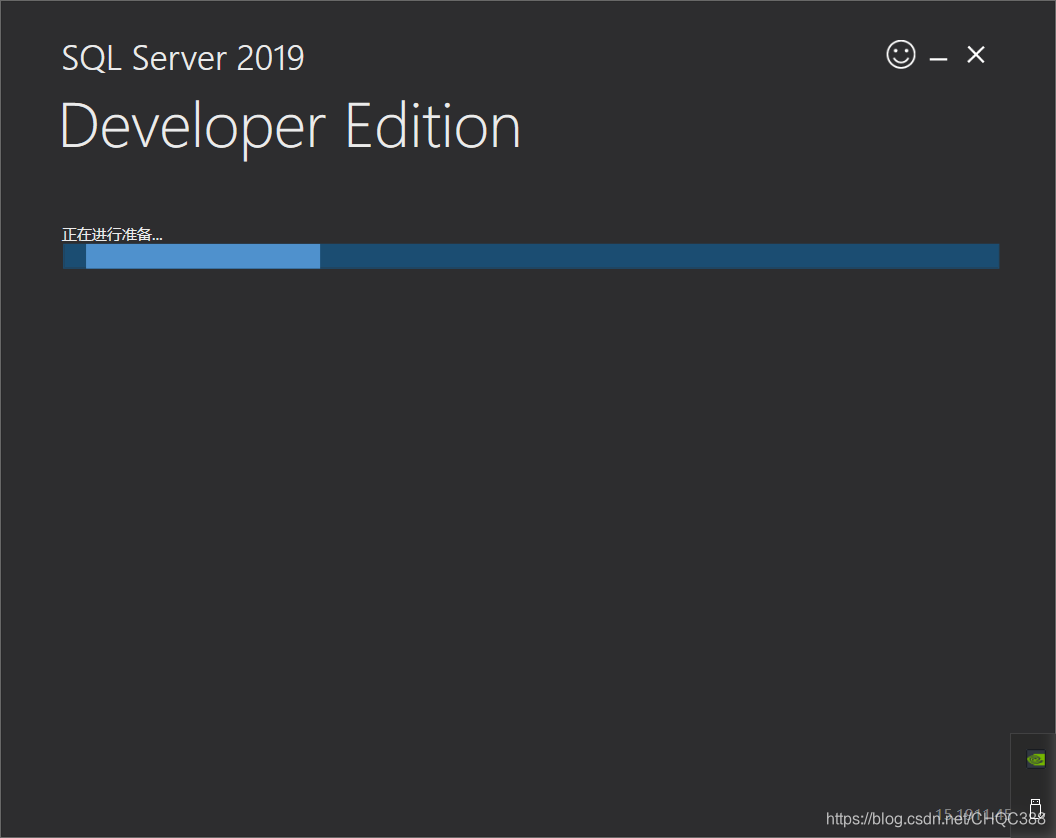
5、选择基本安装类型,示例:
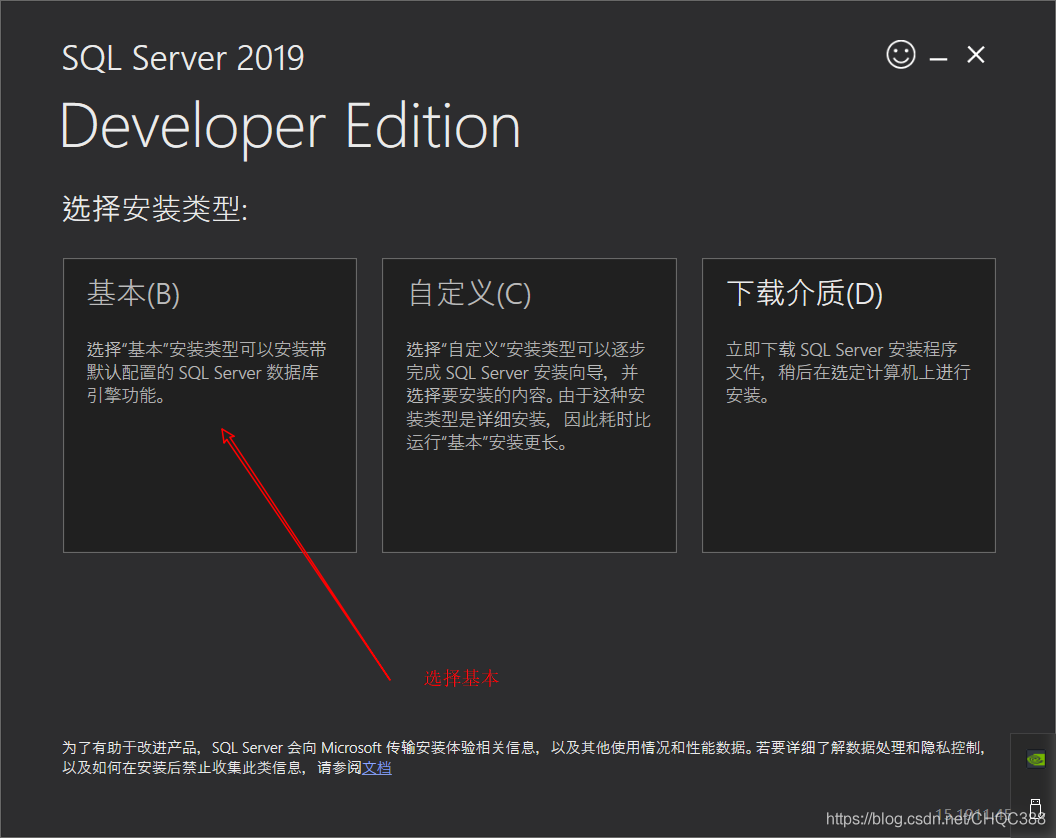
6、选择语言:中文(简体),然后点击接受。示例:
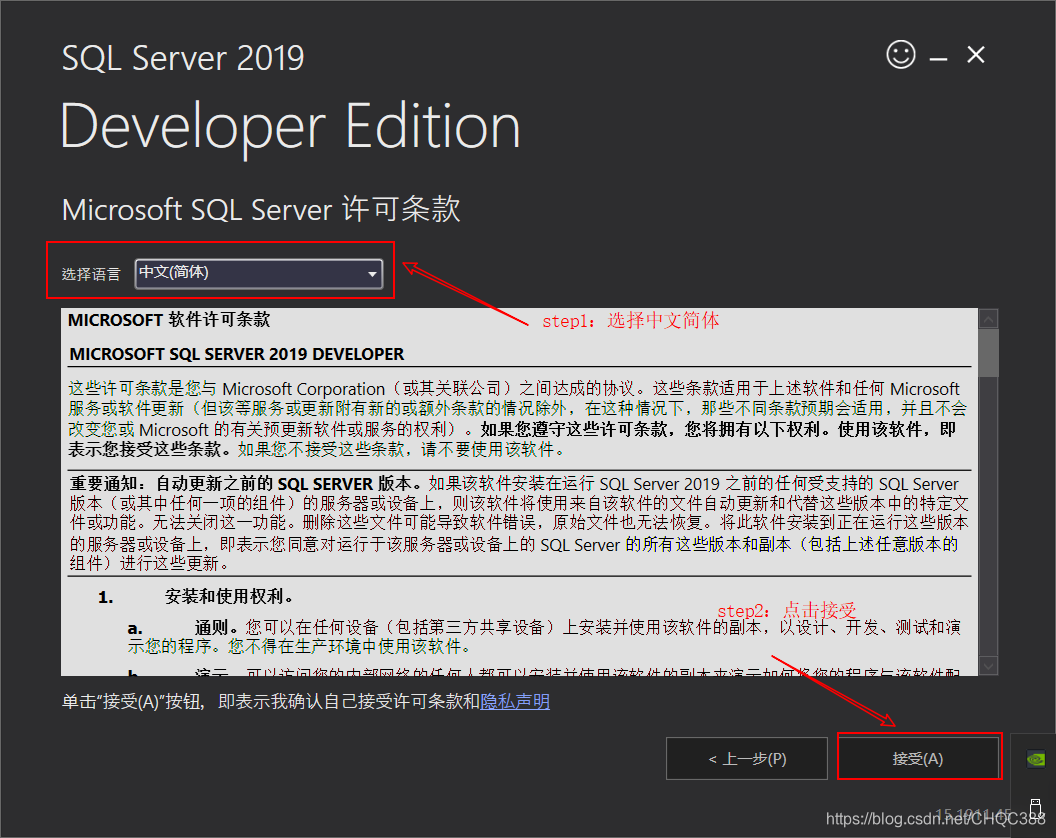
7、根据自己的需求,选择合适的安装路径,最后点击安装。示例:
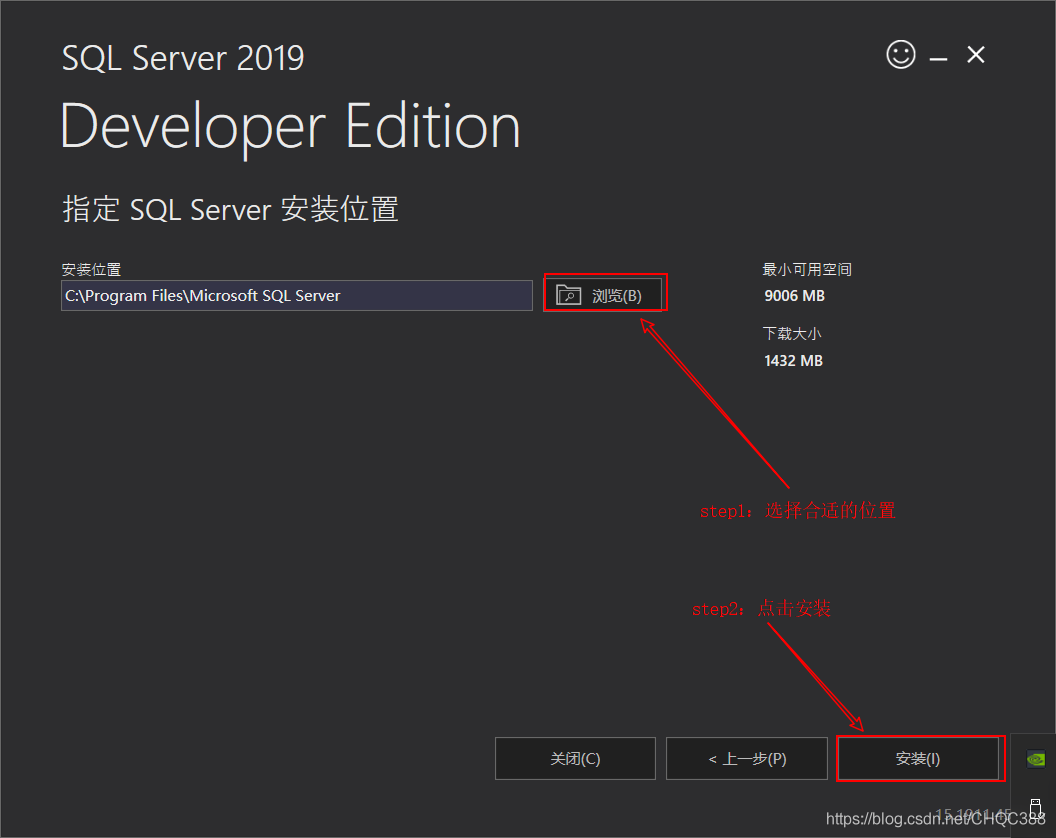
8、等待安装完成,如果出现安装失败,则关闭返回安装步骤3,重新来过即可。示例:
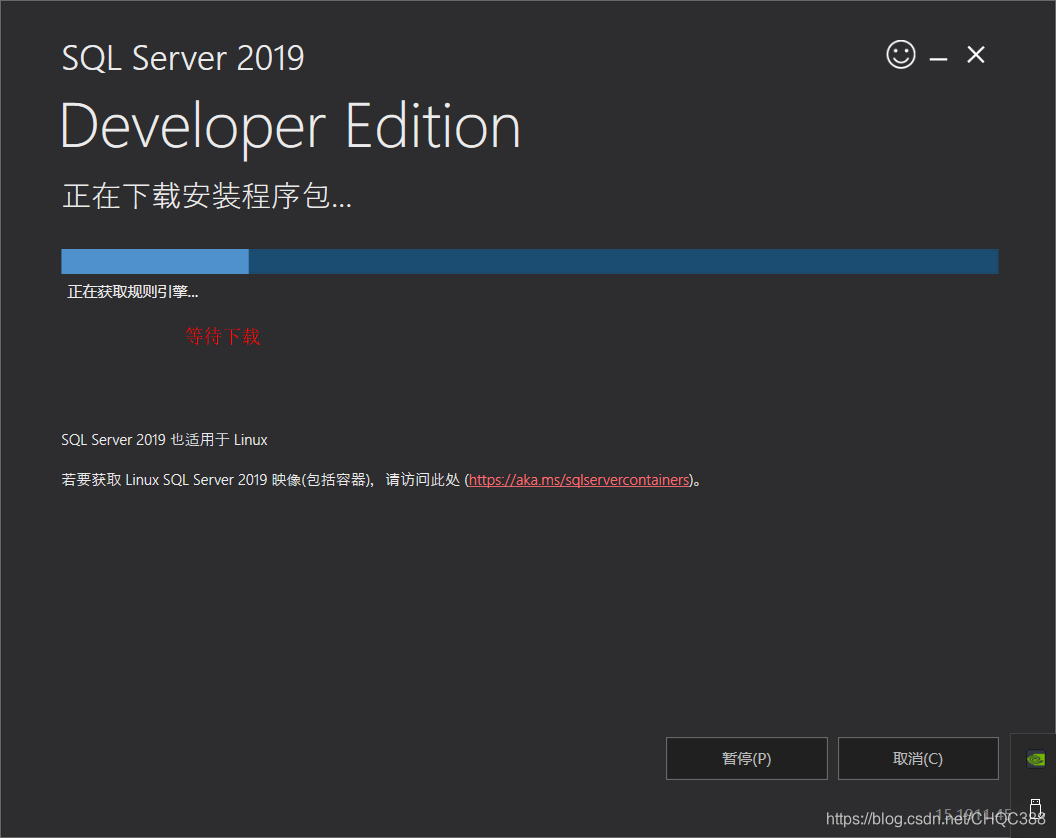
下载安装SSMS:
1、SQL安装完成之后需要安装SSMS来管理SQL,直接点击安装SSMS或者进入网址:官方下载网址 进行下载。示例:
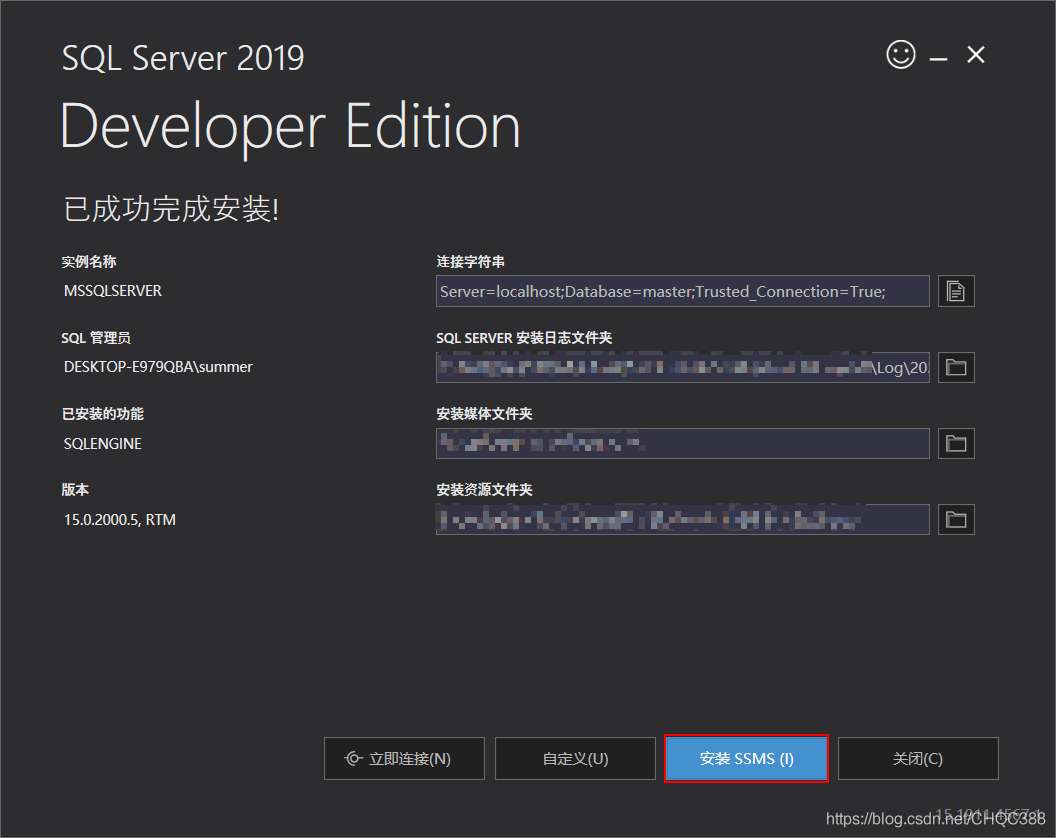
2、点击下载SQL Server Management Studio (SSMS)。示例:
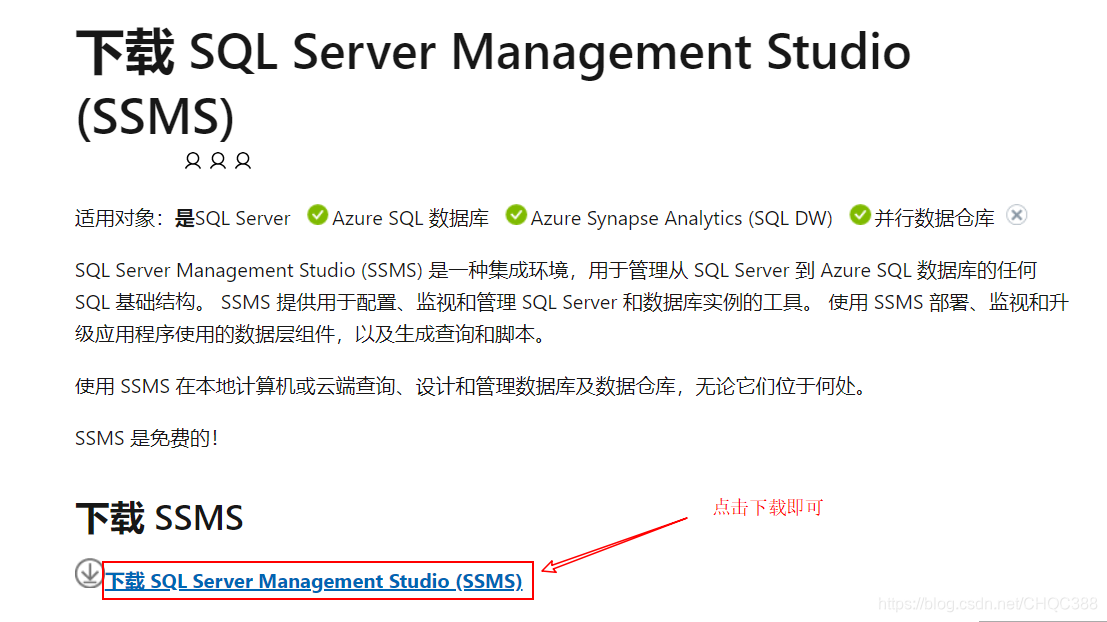
3、下载完成之后,双击运行下载文件即可。示例:

4、根据自己的需求更改安装路径或者直接安装即可。示例:
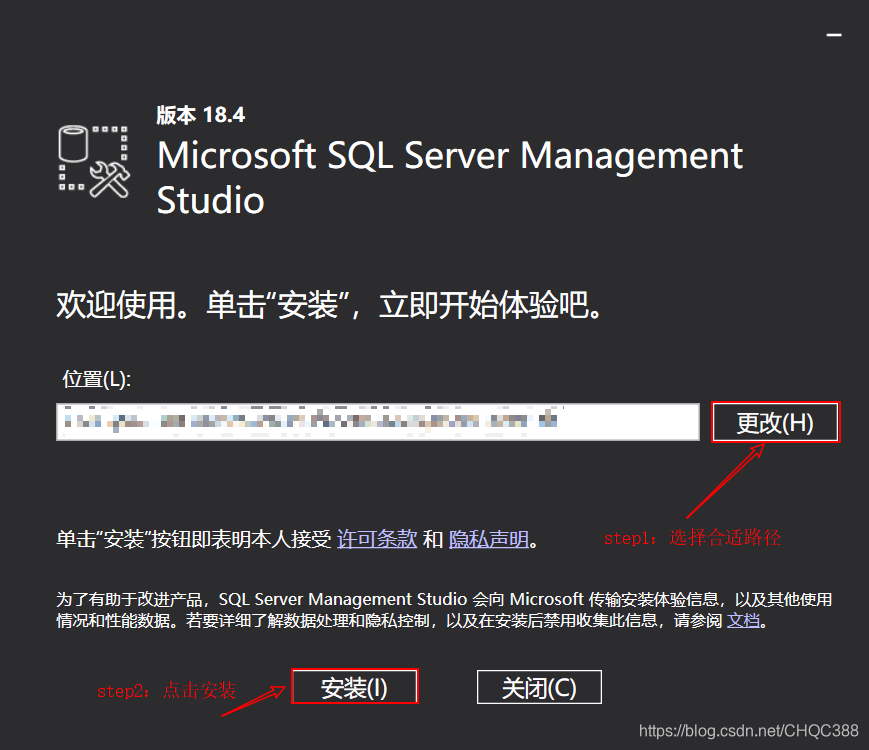
5、等待安装完成。示例:
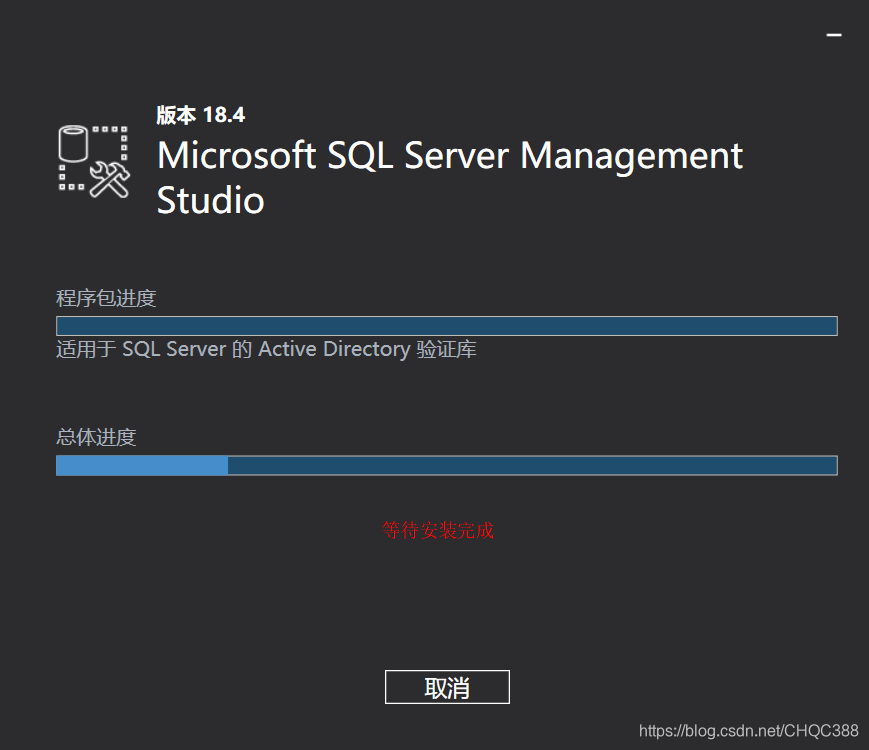
6、最后单击完成,关闭Developer Edition,安装完成。开始使用SQL Server 2019 请看这里 登录和密码设置 。
原文链接:https://blog.csdn.net/CHQC388/article/details/104550963
看到最后的帮忙点个赞👍🙏 谢谢!
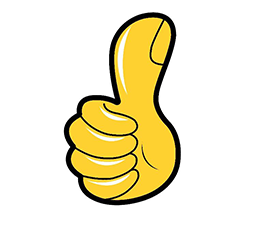
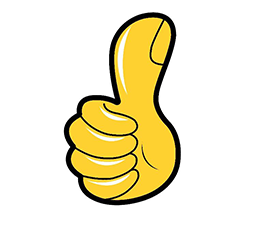
























 2万+
2万+











 被折叠的 条评论
为什么被折叠?
被折叠的 条评论
为什么被折叠?








